在日常使用手机的过程中,我们经常会遇到各种问题,例如系统卡顿、应用闪退等,为了解决这些问题,备份手机并刷机是一个常见的操作。对于小米手机用户来说,线刷是一个简单有效的方式。本文将介绍如何备份小米手机并进行线刷操作的详细教程,让您轻松解决手机问题,恢复手机正常使用状态。
小米手机线刷教程
方法如下:
1.在手机上操作,关机状态下。同时按住音量下+电源键,进入Fastboot模式将手机USB连接电脑;

2.线刷包下载完成后解压,打开线刷包文件夹,复制地址栏地址如下图;
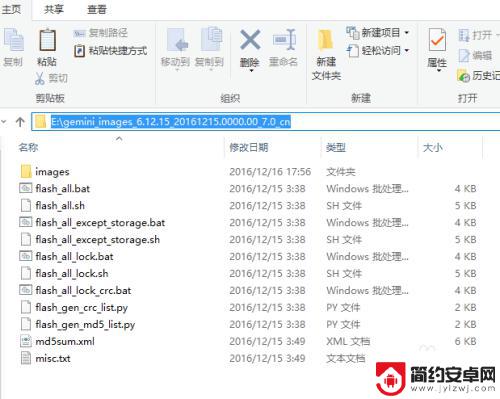
3.刷机工具下载完成后安装(如遇到系统安全提示请选择允许安装),打开XiaoMiFlash.exe将复制的内容粘贴到蓝色区域位置。点击黄色圈选部分加载设备,刷机程序会自动识别手机,点击红色圈选部分刷机开始刷机。有BL锁机型默认会选择“全部删除并LOCK”,没有BL锁机型需要手动选择“全部删除”(如下图绿框显示)
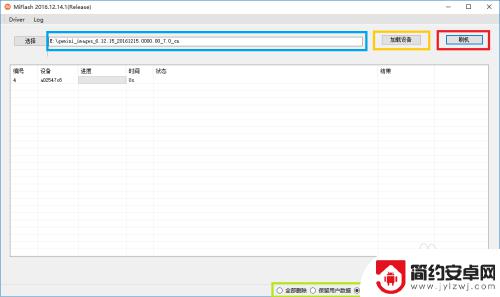
4.然后等待,如下图表示已经刷机成功,手机会自动开机。
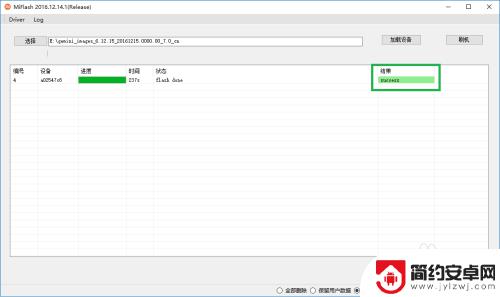
5.转到手机,开始操作。

以上就是备份手机并刷机的全部内容,如果你遇到相同的情况,请参考我的方法处理,希望能对大家有所帮助。










